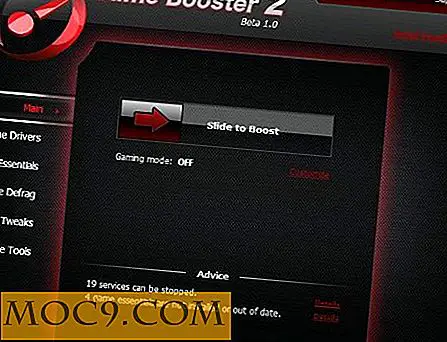Sådan sikkerhedskopieres App Data i Windows 8
Windows 8 giver ikke brugerne en måde at sikkerhedskopiere de anvendte data i sine apps. I stedet skal du stole på komplicerede trin til manuelt at sikkerhedskopiere appdataene. Windows 8 Apps Data Backup er et simpelt program, der ikke skal installeres. Du skal bare downloade det, starte det, og du kan begynde at sikkerhedskopiere og genoprette apps i Windows 8 i minutter.
Hvorfor skal du sikkerhedskopiere dine app data?
Der er mange grunde til, at du muligvis skal sikkerhedskopiere appdata i Windows 8. Hvis du afinstallerer en app, vil en app blive beskadiget, eller endda hvis du skal gendanne Windows 8, vil du miste de data, der bruges i apps undervejs. . Ved at sikkerhedskopiere dem i Windows 8 Apps Data Backup kan du hurtigt gendanne dine apps på den måde, du er vant til at udnytte dem hver dag.
Sådan sikkerhedskopieres appdata i Windows 8
1. Download Windows 8 Apps Data Backup-programmet.
2. Dobbeltklik på Windows 8 Apps Data Backup-programmet.

En pop-up vil fortælle dig, at du ikke forlader Windows 8-apps åbne, ellers kan du ikke sikkerhedskopiere oplysningerne fra dem.
3. Klik på "Backup."

Windows 8 Apps Data Backup vil fylde med alle dine aktive apps. Du kan derefter vælge og vælge, hvad du vil sikkerhedskopiere ved at klikke på afkrydsningsfeltet ud for hver app. Husk, at ikke alle de indlæste apps er dem, du rent faktisk har adgang til i Windows 8. Nogle af dem kører i baggrunden for at holde andre apps og processer fungerer korrekt. For de bedste resultater skal du klikke på "Vælg alle".
4. I bunden skal du klikke på "Backup Now" for at starte app-backup processen.
Som standard sikkerhedskopierer programmet Windows 8 Apps Data Backup app-data som ZIP-arkiver. Dette gør det muligt at komprimere en stor mængde data for at spare plads. Dette er især nyttigt, hvis du gemmer backupen på et flytbart drev eller i skyen. Klik på "Ja" for at fortsætte.

Du vil gerne vælge et sted at gemme Windows 8 apps backup arkiv. Dette kan gemmes hvor som helst på din computer eller et flytbart drev. For at gemme det til skyen, skal du manuelt uploade arkivet eller gemme det i computerens cloud-mappe.

Afhængigt af hvor mange apps du sikkerhedskopierer, kan dette tage et par sekunder til et par minutter. Når du er færdig, vises en pop op for at fortælle dig, at din sikkerhedskopiering er afsluttet.
Restaurering af backup data
Når som helst du vil gendanne en apps backup, skal du blot klikke på "Gendan" øverst på hovedskærmen.

Windows 8 Apps Data Backup vil spørge om backupen er en ZIP-fil. Klik på "Ja", og søg derefter til sikkerhedskopien.

Så længe appen er installeret i Windows 8 på tidspunktet for gendannelsen, kan du vælge den for at gendanne data fra din backup. Vælg de apps, du vil gendanne, og klik derefter på "Gendan nu."

Du bliver bedt om at bekræfte, at du vil gendanne appdataene. Dette overskriver eksisterende data til appen.

Gendannelsesprocessen vil tage lidt længere tid end backup-jobbet, så lad Windows 8 Apps Data Backup-programmet gøre sit job. En popup vises, restaureringen er afsluttet.
Hvilke andre måder bruger du til at sikkerhedskopiere dine appdata?